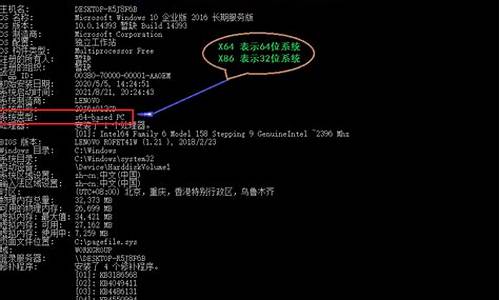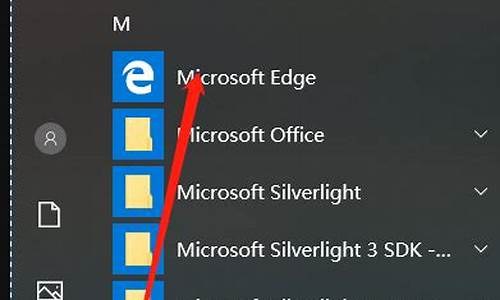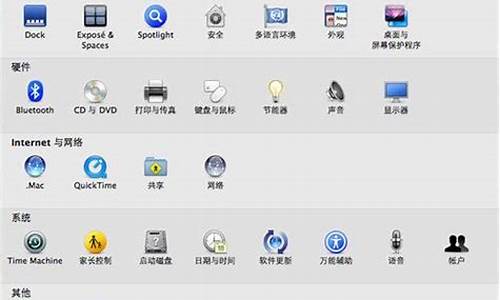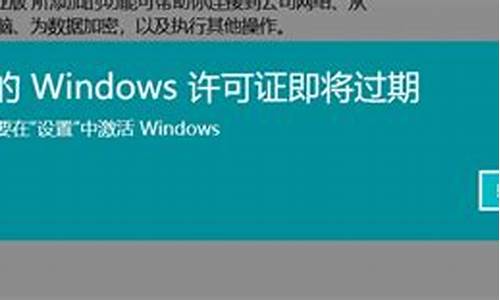做纯净版电脑系统-电脑纯净版系统怎么做
1.怎么制作纯净版u盘系统
2.u盘做纯净版系统步骤是怎样的
怎么制作纯净版u盘系统

①一个有Windows系统的电脑(制作启动盘用)
②一个4G以上的U盘
③Windows7/8.1/10系统包
④软碟通UltraISO软件
1、下载完成后就可以开始安装:
2、接受协议,点击“下一步”:
3、选择默认安装路径即可,点击“下一步”:
4、选择默认选项即可,点击“下一步”:
5、点击“安装”:
6、安装完成:
7、打开刚才安装的UltraISO软件(Windows7系统下需要右击UltraISO图标选择以管理员身份运行),点击“继续试用”即可:
8、现在开始制作U盘版系统盘
①打开软碟通软件插上您的U盘
②打开您的系统镜像文件。就是准备工作时候需要到微软官网下载的那个。
③点击启动----写入硬盘映像
④在硬盘驱动器里选择您的U盘。
⑤点击写入,就开始制作了。
⑥耐心等待:
⑦成功啦,您现在拥有一个U盘版的系统盘啦。
按照以上步骤,拥有windows 10镜像的U盘启动盘就制作完成了
u盘做纯净版系统步骤是怎样的
现在更多用户会选择通过u盘做系统的方法来进行操作,u盘安装方式已经成为现在主流的方法。如果要通过u盘做纯净版系统,具体的步骤是怎样的呢?小编接下来会以纯净版win7系统为例,介绍具体的安装步骤。
相关教程:
大白菜安装原版win7教程
一、安装准备
1、操作系统:纯净版win7系统下载
2、4G以上U盘:大白菜u盘制作教程
3、启动设置:怎么设置开机从U盘启动
4、分区教程:大白菜u盘装系统分区教程
二、u盘做纯净版系统步骤
1、将纯净版系统iso文件复制到大白菜U盘的GHO目录下;
2、在需要安装系统电脑上插入启动U盘,重启后按F12、F11、Esc等快捷键打开启动菜单,选择U盘选项回车;
3、在U盘列表中选择02回车,启动pe系统;
4、双击大白菜一键装机,在打开的工具中选择系统iso镜像,工具会自动提取gho文件,点击下拉框,选择gho文件;
5、然后选择系统所在盘符,一般是C盘,或根据“卷标”、磁盘大小选择,点击确定;
6、弹出提示框,勾选“完成后重启”,点击是;
7、转到这个界面,执行系统解压到C盘的操作;
8、之后电脑将自动重启,此时拔出U盘,进入这个界面,开始安装纯净版系统;
9、最后启动进入全新系统桌面,系统安装完成。
以上介绍的便是u盘做纯净版系统的具体步骤,需要的用户可以参考并进行安装。
声明:本站所有文章资源内容,如无特殊说明或标注,均为采集网络资源。如若本站内容侵犯了原著者的合法权益,可联系本站删除。